火狐浏览器怎么卸载插件
火狐浏览器怎么卸载插件?火狐浏览器为用户提供了添加扩展插件的功能,那么使用后的插件如果不使用了可以将其卸载。很多新手用户都不知道如何卸载火狐浏览器上面的扩展插件,其实方法非常简单,只需要几个步骤即可实现。下面小编给大家详细的演示一遍关于Firefox浏览器快速卸载扩展技巧,一起来阅读一下吧。

1、打开火狐浏览器,点击浏览器右上方的“菜单”图标展开菜单列表,在菜单列表中点击“附加组件”,如图所示。
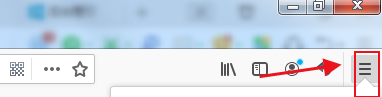
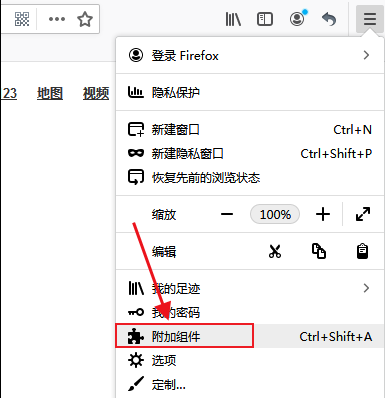
2、等到打开附加组件管理器后点击左侧导航中的“扩展”一项切换到扩展管理页面,如图所示。
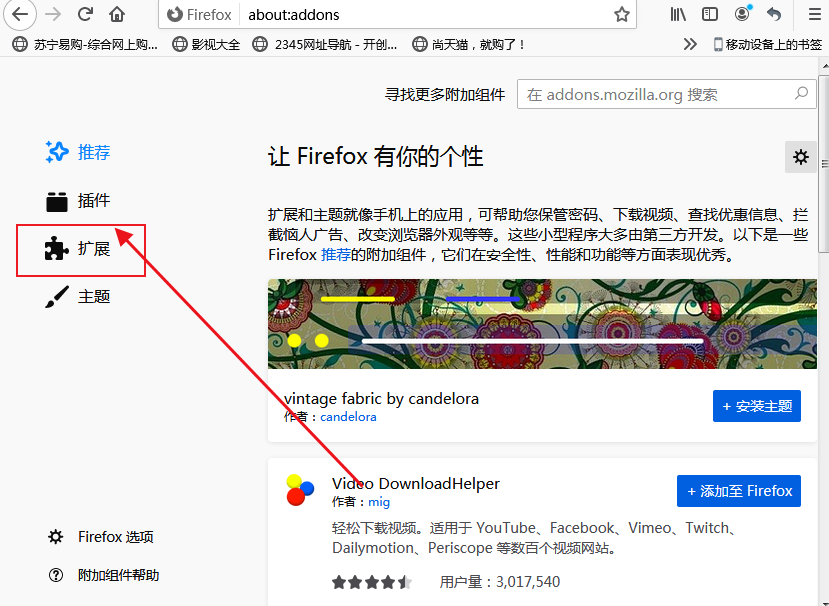
3、在这里我们可以看到在火狐浏览器中安装的所有扩展,我们可以在这里对它们进行管理,如图所示。

4、最后我们找到自己需要删除的扩展插件,点击右侧的操作图标,然后点击“移除”就可以删除它了,如图所示。
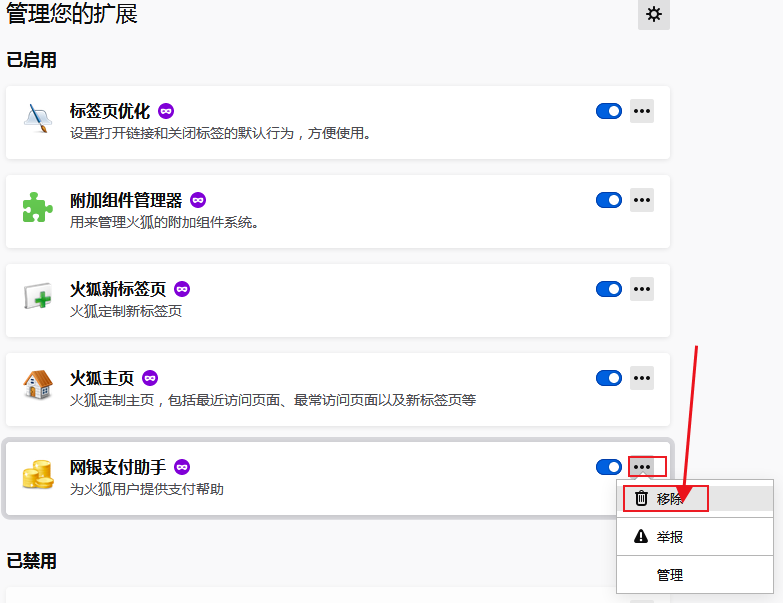
以上就是浏览器大全网分享的关于【Firefox浏览器快速卸载扩展技巧】的全部内容了,想要卸载火狐浏览器扩展插件的朋友可以直接参考上面的方法进行设置哦!
